PCゲーム用のゲームパッドとして最も定番なのは、Xboxコントローラーです。特にXbox360コントローラーは、長年現役で多くの人に使われてきました。
非純正コントローラーでも、好まれるのはXbox互換品です。ゲームはWindowsが主流ですが、WindowsもXboxもMicrosoftのものなので安定して動作するのが魅力的。
今回紹介するのは、そんな箱コン互換のPowerA Spectra Infinityです。
非常に魅力あふれる製品で、PCで使いやすいのが魅力。そんなPowerA Spectra Infinityの仕様、良いところとイマイチなところ・注意点についてレビューしていきます。
PowerA Spectra Infinityの仕様

まずは、PowerA Spectra Infinityの仕様について紹介します。基本仕様、デザイン・レイアウト、機能、設定などについて簡単に解説するので、ぜひご参考ください。
基本仕様
- 接続:有線
- 背面ボタン搭載
- オーディオジャック搭載
- 音量ダイヤル搭載
- トリガーストップ機能搭載
- LEDイルミネーション搭載
本機は有線接続のみに対応しています。
カスタマイズ可能な背面ボタンを2つ搭載しており、非常に便利です。音量ダイヤルなど、他のコントローラーではあまり見られない機能もあります。コントローラーにイヤホンやヘッドセットを挿して、手元で音量をいじれるので便利です。
さらに、トリガーストップも搭載。イルミネーションは色変更可能など、たくさんの機能が搭載されています。
付属品は本体、ケーブル、説明書のみの簡単な仕様です。説明書は日本語はなく、外国語のみとなっています。簡単な英語で書かれているので、英語版を見るのがおすすめです。
デザイン・レイアウト

デザインは、パッと見は純正コントローラーに似ています。XboxコントローラーによくあるABXYボタンの色分けに、マットなブラックの本体が特徴的です。LEDを点灯させなければそこまで派手ではないのが良いところ。
音量ダイヤルは便利ですが、デザイン的には正直なところ少し邪魔だと感じてしまいます。ここだけプラスチック感が強いうえに、少しクリアなのが目立つ原因でしょう。
レイアウトは、一般的なXbox配置です。特に変わった部分がありません。純正の箱コンと比べてボタンが離れすぎていることも、近すぎることもなく違和感なく触れます。
機能

主な機能は背面ボタンのカスタマイズ、トリガーストップ、LEDイルミネーションです。
どれも本体だけで設定可能なので、非常に便利。
背面ボタンにはボタン単押しを割り当てられるだけでなく、同時押しや連打なども登録できます。アクションゲームでの連打コンボを登録しておけば、操作が非常に楽になるのがポイントです。
トリガーストップは、無しのほかに2段階から調整できます。トリガーストップをオンにすれば、トリガーのストロークが浅くなるのが特徴です。浅くなることにより、素早く操作できるようになります。
LEDイルミネーションは、発光パターンではなく色の変更が可能です。光るのはボタンの縁部分と本体の縁のライン部分。ここの色を自分好みに変えられます。
設定項目・方法

各種機能の設定は、非常に簡単です。
まず、背面ボタンの設定から説明します。
背面に「PROGRAM」ボタンがあるので、これを押せば登録モードに切り替わる仕組みです。登録モードになれば登録したいボタンを押して、再度「PROGRAM」ボタンを押せば登録が終わります。
続いて、トリガーストップの設定です。

背面のトリガー付近に、3段階に切り替えられるスイッチがあります。スイッチを切り替えることで、「オフ」「浅く」「もっと浅く」の3段階で設定可能です。これは、実際にプレイしながら好みを探すのがおすすめ。
最後に、LEDの設定について説明します。

背面に「LEDS」ボタンがあるので、これを押せば設定が切り替わる仕組みです。色々切り替えてみて、好みを探りましょう。
PowerA Spectra Infinity の良いところをレビュー
PowerA Spectra Infinityは機能がたくさん搭載されており、レイアウトも純正とほぼ同等で仕様を見ると使いやすそうな印象を受けます。ただ、仕様だけでは実際のコントローラーの使い心地などはわかりません。そこで今度は、PowerA Spectra Infinityの良いところについてレビューしていきます。
背面ボタンが便利かつ押しやすい

PowerA Spectra Infinityには背面ボタンが2つありますが、これが非常に便利です。
本体だけで設定を変更できるので、好きなときに簡単に設定できます。使ってみて違うなと思ったら変更して、試行錯誤できるのが便利で楽しいところです。
さらに、押しやすいのも魅力的。背面ボタンはたいてい中指で押すことになります。他の指に比べて力を入れにくい指なので、ほかのボタンよりも押すのが大変です。
PowerA Spectra Infinityは背面ボタンがほかのボタンよりも柔らかめになっているため、非常に押しやすくなっています。そのうえ、中指が自然と当たる位置にあるため自然と押せるのが良いところです。
トリガーストップ機能がある
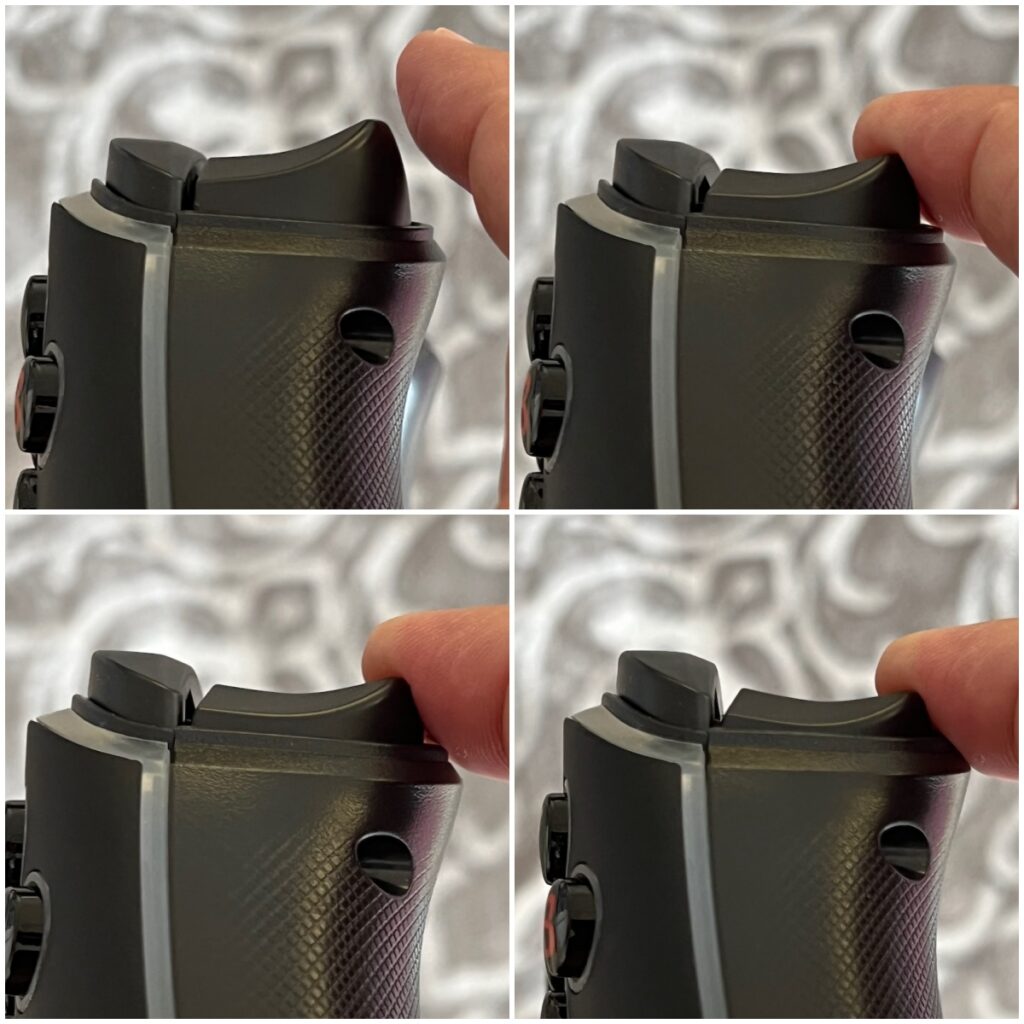
トリガーストップ機能は背面ボタンに比べて少しマニアックな機能ですが、これが搭載されていると意外と便利です。
たとえばFPS/TPSなどでトリガーを連打しなければならないときに、トリガーストップでストロークを浅くしていれば連打しやすくなります。連打だけでなく、素早くトリガーを押したいゲームでは非常に有利です。
オーディオジャックがある

PowerA Spectra Infinityは、本体にオーディオジャックがあるのも便利です。PCから離れてプレイするとき、有線イヤホンのケーブルが邪魔になることがあります。長さが足りないということもあるでしょう。
本体のオーディオジャックに挿し込めば、ケーブルが突っ張ることも邪魔になることもありません。
音量も手元のダイヤルで調整できるので、非常に使いやすいです。
スティックの感度が良好

PowerA Spectra Infinityは、スティックの感度が良好です。
少し倒しただけでも反応してくれるので、細かい調整がききます。スティックを倒す角度の調整もしやすいので、スティックのクオリティは高いです。普通にFPS/TPSでも使えるスティックなので、安心して購入できます。
LEDの使い方がおしゃれ
LEDを搭載したゲームパッドは、たくさんあります。非純正のコントローラーのお決まりのようになっていますが、LEDをどう使うかには差があるものです。
本機のLEDは、ボタンの縁が光るようになっています。ボタンの印字自体は光らず、ボタンの存在だけを強調するようなライティングです。さらに本体のライトも側面にあるので目立ちすぎません。
目立ちすぎずおしゃれなのが、良いところです。
手元で音量調節できて便利

ボリュームの調整を手元でできるのは、非常に便利です。ゲーミングキーボードなどでも人気のある機能ですが、ゲームパッドに搭載されるケースはあまり多くありません。流石に細かく設定できるわけではありませんが、ダイヤルで段階的に設定できるのが便利です。
システム音量ではなく個別音量なのも、地味に便利なポイント。
さらに、レバーを押し込むことでマイクミュートもできます。
体感的に遅延はほとんどない
有線のコントローラーでも、たまに遅延を感じるものがあります。
本機は体感できるほどの遅延は無く、非常に快適にプレイ可能です。接続が不安定になることもなければ、カーソルが飛んだりすることもありません。非常に安定している印象があります。
PowerA Spectra Infinityのイマイチなところ・注意点
PowerA Spectra Infinityの良いところについてレビューしてきました。ただ、良い部分だけではありません。そこで今度は、PowerA Spectra Infinityのイマイチなところ・注意点についてレビューしていきます。
ケーブル端子がmicro-B端子

PowerA Spectra Infinityは、ケーブル端子がMicro-Bです。
日本ではもうほとんど見なくなった端子なので、付属のケーブル以外にケーブルの選択肢がほとんどありません。付属のケーブルは長いのは良いですが、太めなので人によっては邪魔だと感じる可能性があります。
海外製のコントローラーでは未だにMicro-Bが採用されることがありますが、できればType-Cにしてほしかったところです。
なお、PowerA Spectra Infinityのケーブルは専用形状となっているため、一度取り付けた後はつけっぱなしの運用になります。

そのため、Type-CであるかBであるかの違いでストレスを感じることはほとんどないかもしれません。

スティックの反応曲線が少し独特
PowerA Spectra Infinityは、スティックの反応曲線が少し独特です。
スティック自体のクオリティは高く、安っぽさもありません。純正と似た感覚で倒せるのが便利です。
ただ、反応曲線は若干癖があります。微弱な傾きから反応し始めるデッドゾーンの小ささは、純正の箱コンとほとんど同じです。
ただ、立ち上がりが若干遅く感じられます。ゲームの設定で感度を高めると、中途半端に倒したときの動きがほかのコントローラーと比べて遅いです。
感度設定をかなり高くしなければあまり違和感がないので、ローセンシプレイヤーにとってはあまり気になりません。
ハイセンシが好きな方は、注意しましょう。
背面ボタンは慣れるまで誤爆しやすい

背面ボタンが非常に押しやすいと、良いところで解説しました。中指が自然と当たる位置に配置されていえt,ボタンが柔らかいので押しやすいです。
ただ、慣れるまでは誤爆しやすいので注意しましょう。中指が自然に当たる位置でボタンが柔らかいということは、力むと押してしまう可能性があるということ。慣れれば力んでもボタンを押さないようにできますが、慣れるまでは誤爆が多く苦労します。
心配なら、トレモや一人用ゲームなどで慣らしてから対戦ゲームに挑むのがおすすめです。
まとめ|機能性豊かで扱いやすいPC向け箱コン!
ここまで、PowerA Spectra Infinityについてレビューしてきました。
機能が豊富で、全体的にクオリティが高いコントローラーです。各機能は総じて使いやすく、スティックは反応曲線に癖がある以外は欠点がありません。慣れればFPS/TPSでも十分使えます。各ボタンの押し心地も純正と遜色なく、使いやすいです。
機能性豊かで扱いやすいPCから向けのコントローラーが欲しい方に、おすすめですよ。









